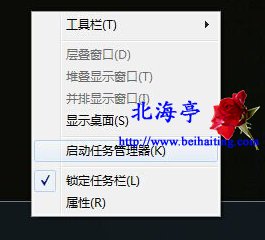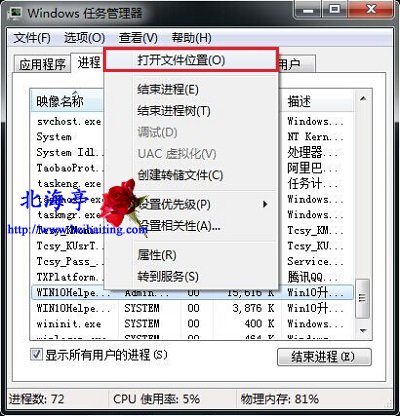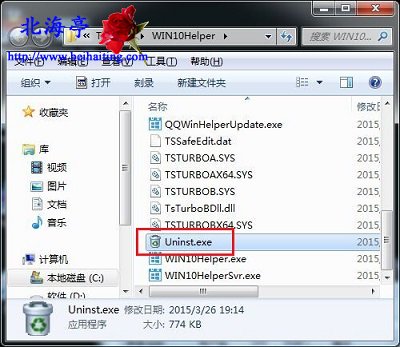|
接下来就会和方法一第二步界面一致了 方法三:利用任务管理器 第一步、对着任务栏空白处单击鼠标右键,菜单中选择“启动任务管理器”转载自北海亭www.beihaiting.com
第二步、在任务管理器进程界面,找到WIN10Helper进程,单击鼠标右键,菜单中选择“打开文件位置”
第三步、在随后打开的文件夹窗口,找到Uninst.exe,然后双击运行该反安装程序
接下来就会和方法一第二步界面一致了 腾讯QQ Win10升级助手怎么卸载的内容,希望能帮到您! 扩展阅读:怎么让QQ音乐显示歌曲歌词? (责任编辑:IT信息技术民工) |